有的小伙伴在电脑上使用PS软件的画笔工具时,发现绘制出的图片相交的颜色不一样,但是却不知道如何解决这一问题,其实我们需要将画笔的效果修改为不叠加,那么如何修改呢?小编就来为大家介绍一下吧。
具体如下:
-
1. 第一步,双击或者右击打开photoshop软件,接着点击页面左侧工具栏中的“画笔工具”。
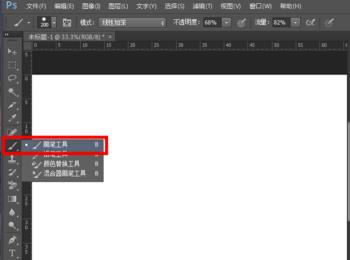
-
2. 第二步,绘制图形,我们可以看到相交的颜色加深了。
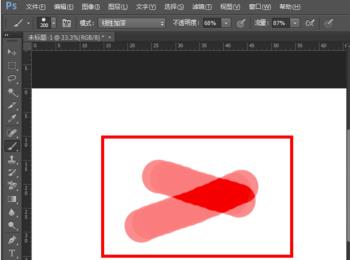
-
3. 第三步,点击页面左上角的画笔工具选项,接着更改画笔的样式。
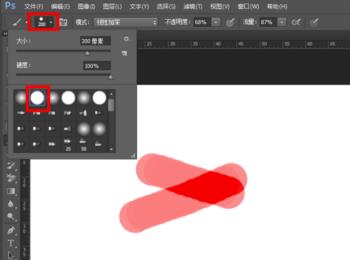
-
4. 第四步,点击画笔模式右边的箭头,接着点击弹出选项框中的“正常”选项。
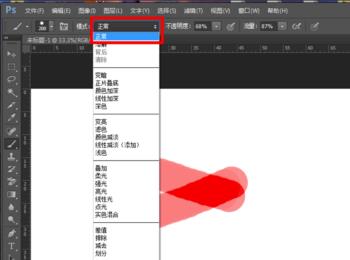
-
5. 第五步,在下图所示的属性栏中,将“不透明度”设置为“100%”,将“流量”设置为“100%”。
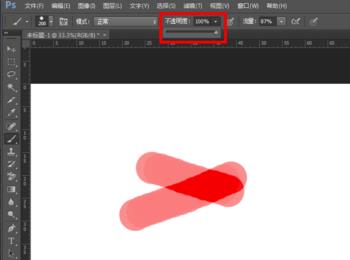
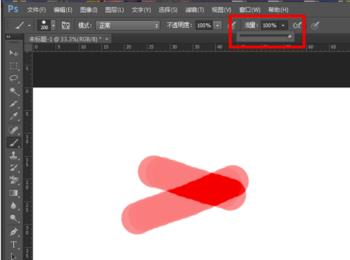
-
6. 第六步,再次绘制图形时,我们就可以看到相交的颜色没有加深了。
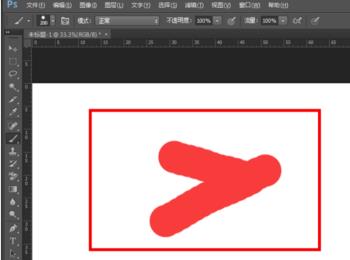
-
以上就是电脑PS软件中如何修改为画笔不叠加的效果的方法。
